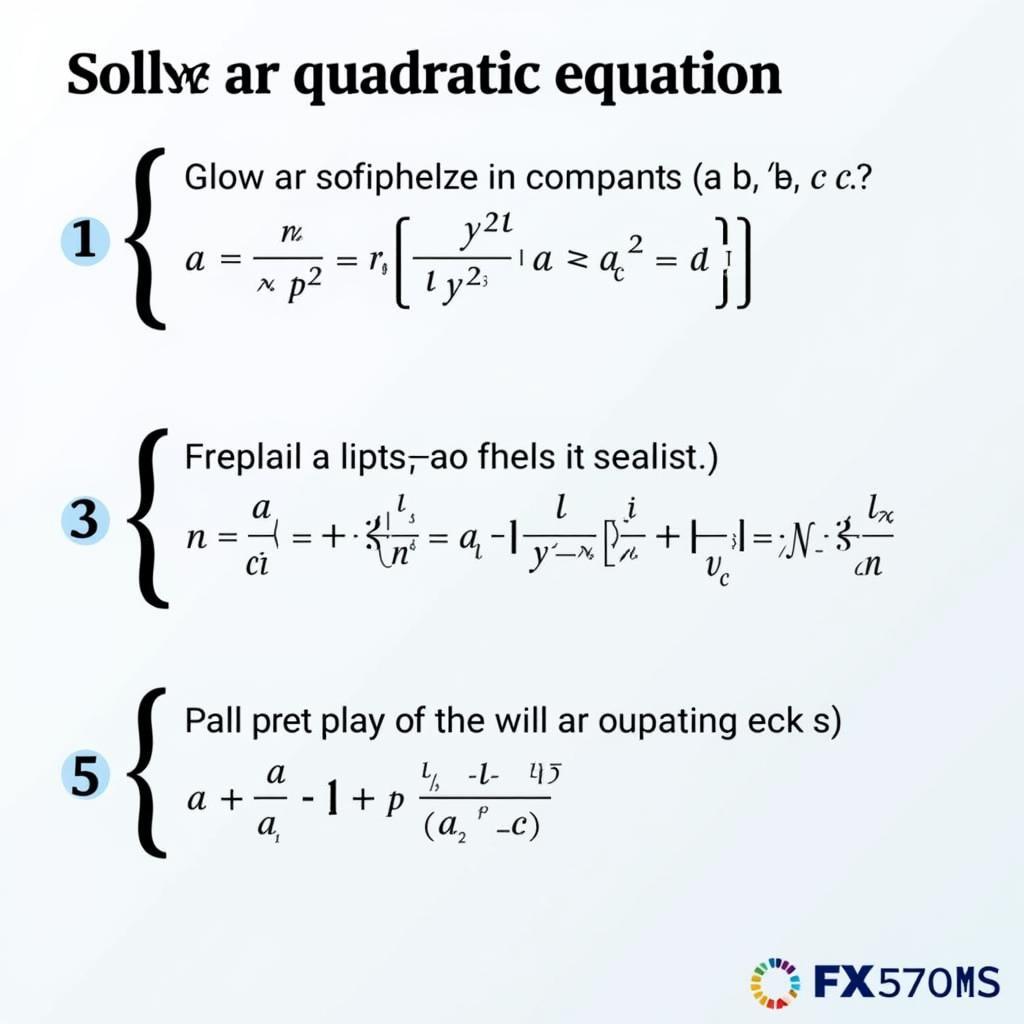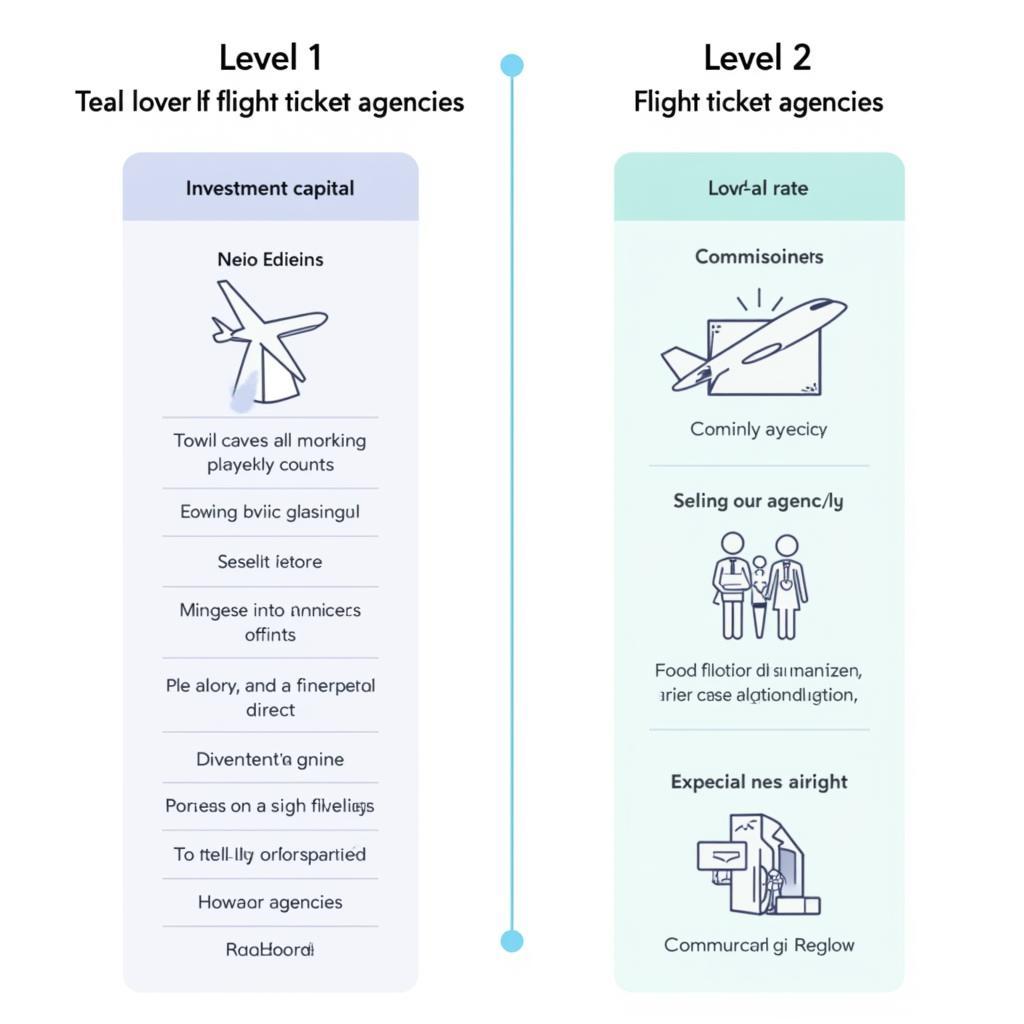Loa Máy Tính Bị Rè là một vấn đề phổ biến khiến nhiều người dùng cảm thấy phiền toái. Tiếng rè có thể xuất phát từ nhiều nguyên nhân khác nhau, từ phần cứng đến phần mềm, thậm chí là cả môi trường xung quanh. Bài viết này sẽ giúp bạn hiểu rõ hơn về nguyên nhân gây ra loa rè và cách khắc phục hiệu quả, để bạn có thể tận hưởng âm thanh chất lượng cao trên máy tính của mình.
Nguyên nhân khiến loa máy tính bị rè
Có nhiều nguyên nhân có thể khiến loa máy tính bị rè. Dưới đây là một số nguyên nhân phổ biến nhất:
1. Loa bị hỏng
Đây là nguyên nhân phổ biến nhất. Nếu loa bị hỏng, tiếng rè sẽ xuất hiện ngay cả khi bạn sử dụng các ứng dụng khác nhau.
2. Dây nối loa bị lỗi
Dây nối loa có thể bị đứt, gãy, hoặc bị chập, dẫn đến tín hiệu âm thanh bị nhiễu và gây ra tiếng rè.
3. Cổng kết nối loa bị lỏng hoặc bị hư hỏng
Cổng kết nối trên máy tính hoặc trên loa có thể bị lỏng hoặc bị hư hỏng, khiến tín hiệu âm thanh không được truyền dẫn một cách ổn định.
4. Driver loa không tương thích hoặc bị lỗi
Driver loa là phần mềm giúp máy tính nhận diện và điều khiển loa. Nếu driver loa không tương thích hoặc bị lỗi, loa có thể bị rè hoặc không hoạt động.
5. Phần mềm máy tính bị lỗi
Một số phần mềm trên máy tính có thể gây ra xung đột với loa và dẫn đến tiếng rè.
6. Môi trường xung quanh
Môi trường xung quanh có thể ảnh hưởng đến chất lượng âm thanh. Nếu bạn sử dụng loa trong môi trường có nhiều tiếng ồn hoặc sóng điện từ, âm thanh có thể bị rè.
Cách khắc phục loa máy tính bị rè
Dưới đây là một số cách khắc phục loa máy tính bị rè mà bạn có thể thử:
1. Kiểm tra kết nối loa
Hãy đảm bảo rằng dây nối loa được kết nối chắc chắn vào cả máy tính và loa. Kiểm tra xem cổng kết nối có bị lỏng hoặc bị hư hỏng không.
2. Thay đổi cổng kết nối
Nếu bạn sử dụng cổng kết nối phía sau máy tính, hãy thử kết nối loa vào cổng kết nối phía trước. Ngược lại, nếu bạn sử dụng cổng kết nối phía trước, hãy thử kết nối loa vào cổng kết nối phía sau.
3. Cập nhật driver loa
Cập nhật driver loa lên phiên bản mới nhất có thể giúp khắc phục các lỗi và cải thiện chất lượng âm thanh.
4. Khởi động lại máy tính
Khởi động lại máy tính có thể giúp giải quyết các lỗi phần mềm tạm thời và cải thiện chất lượng âm thanh.
5. Kiểm tra cài đặt âm thanh
Kiểm tra cài đặt âm thanh trên máy tính, đảm bảo rằng volume của loa không bị tắt và chất lượng âm thanh được đặt ở mức phù hợp.
6. Di chuyển loa đến vị trí khác
Nếu bạn sử dụng loa trong môi trường có nhiều tiếng ồn hoặc sóng điện từ, hãy thử di chuyển loa đến vị trí khác yên tĩnh hơn.
7. Sử dụng phần mềm sửa chữa âm thanh
Bạn có thể sử dụng phần mềm sửa chữa âm thanh như Equalizer APO để điều chỉnh âm thanh và giảm tiếng rè.
8. Kiểm tra loa
Nếu các cách khắc phục trên không hiệu quả, hãy kiểm tra xem loa có bị hỏng không. Bạn có thể thử kết nối loa với thiết bị khác để xác định xem lỗi có phải do loa hay không.
Một số câu hỏi thường gặp về loa máy tính bị rè
1. Tại sao loa máy tính của tôi bị rè khi nghe nhạc?
Loa máy tính bị rè khi nghe nhạc có thể do nhiều nguyên nhân như: driver loa lỗi, cài đặt âm thanh không phù hợp, phần mềm bị lỗi, hoặc loa bị hỏng.
2. Làm sao để biết loa máy tính của tôi bị hỏng?
Bạn có thể thử kết nối loa với thiết bị khác. Nếu loa vẫn bị rè, rất có thể loa đã bị hỏng.
3. Loa máy tính của tôi bị rè khi xem phim, làm sao để khắc phục?
Bạn có thể thử các cách khắc phục được đề cập ở trên, hoặc thử thay đổi cài đặt âm thanh trong phần mềm xem phim.
4. Loa máy tính của tôi bị rè khi chơi game, làm sao để khắc phục?
Bạn có thể thử các cách khắc phục được đề cập ở trên, hoặc thử thay đổi cài đặt âm thanh trong game.
Lưu ý
- Nếu bạn không có kinh nghiệm về sửa chữa điện tử, hãy liên hệ với các cửa hàng sửa chữa máy tính để được hỗ trợ.
- Không tự ý mở loa hoặc sửa chữa loa nếu bạn không có kiến thức chuyên môn.
Kêu gọi hành động
Nếu bạn đang gặp vấn đề với loa máy tính bị rè và cần hỗ trợ thêm, hãy liên hệ với chúng tôi qua số điện thoại: 0373298888 hoặc email: [email protected]. Chúng tôi có đội ngũ chuyên nghiệp sẵn sàng hỗ trợ bạn 24/7.
shortcode-1 máy-tính-bị-rè-nên-sửa-chữa-như-thế-nào|Cách sửa chữa máy tính bị rè|This image shows a technician repairing a computer speaker. The technician is using a variety of tools to diagnose and fix the problem. The image also shows the components of a computer speaker, such as the driver, the cone, and the magnet.
shortcode-2 máy-tính-bị-rè-nên-kiểm-tra-cổng-kết-nối|Kiểm tra cổng kết nối máy tính bị rè|This image shows a person checking the connections on the back of a computer. The person is using a screwdriver to tighten the screws on the ports. The image also shows the different types of ports on a computer, such as USB, HDMI, and Ethernet.
shortcode-3 máy-tính-bị-rè-nên-cập-nhật-driver|Cập nhật driver loa|This image shows a person installing a driver on a computer. The person is using a mouse to click on the “Install” button. The image also shows the “Driver Update” window, which shows the name of the driver being installed and the progress of the installation.